麦克风现实未开启录音 电脑麦克风无法录音怎么调整设置
更新时间:2024-07-18 17:05:30作者:xiaoliu
在使用电脑麦克风录音时,有时候会遇到麦克风未开启录音的问题,这可能是因为系统设置未正确配置,导致麦克风无法正常录音。要解决这个问题,可以尝试调整电脑的录音设置,确保麦克风被正确选择并开启录音功能。同时还可以检查麦克风是否正常连接到电脑,并且没有损坏。通过这些简单的调整,就可以让电脑麦克风顺利录音,为用户提供更好的使用体验。
具体步骤:
1.此电脑(我的电脑)右键菜单中点击管理。
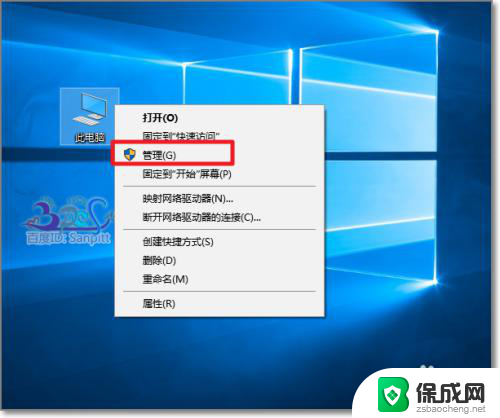
2.进入计算机管理,点击设备管理器。找到声音、视频和游戏控制器,首先再次确认声卡驱动是正常安装的。若不正常则需要重新安装或更新声卡驱动到最新。
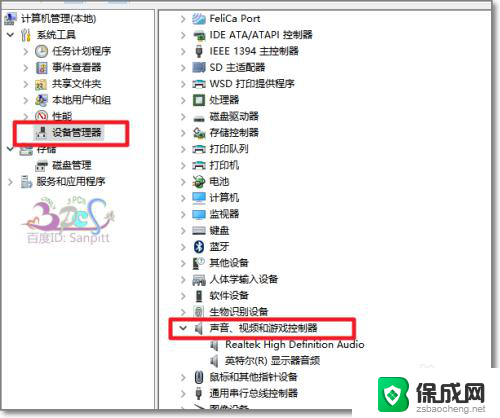
3.点击右下角任务栏上的声音喇叭图标,若这里没有显示,可以进入控制面板找到声音设置。
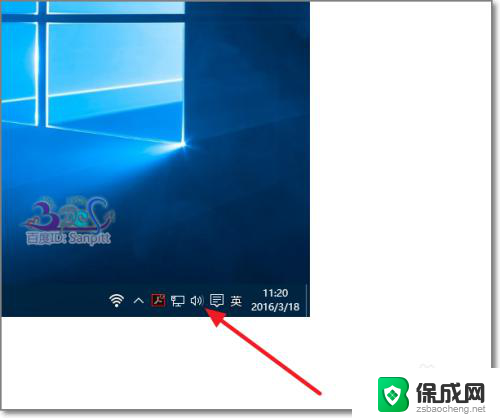
4.在右键菜单中,点击录音设备。来看看麦克风是否开启,因为大多数麦克风不常用都是关闭状态。
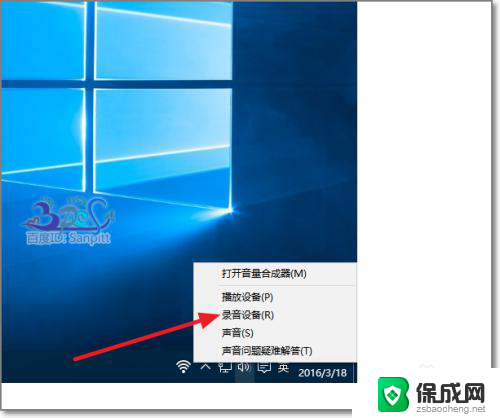
5.出现未安装音频设备,其实我们前面步骤已经确认驱动没有问题了。在空白处右键点击显示禁用的设备。
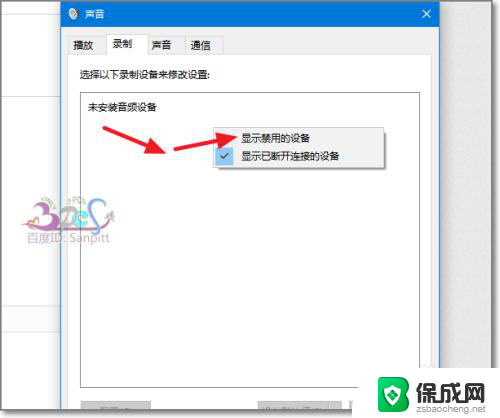
6.我们可以看到麦克风被停用,而且又被隐藏了。
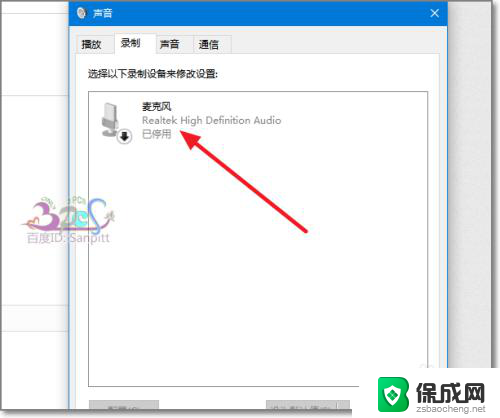
7.选择麦克风右键点击启用。
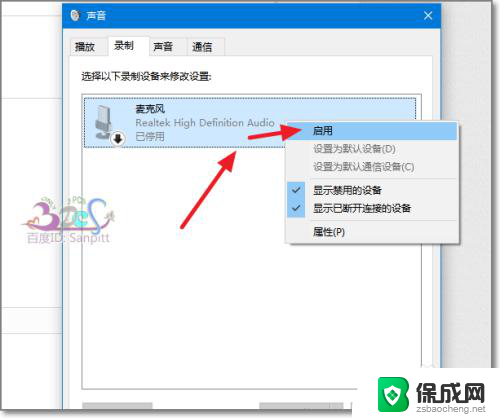
8.打开麦克风属性中的级别,可以调整麦克风的音量,进入测试。
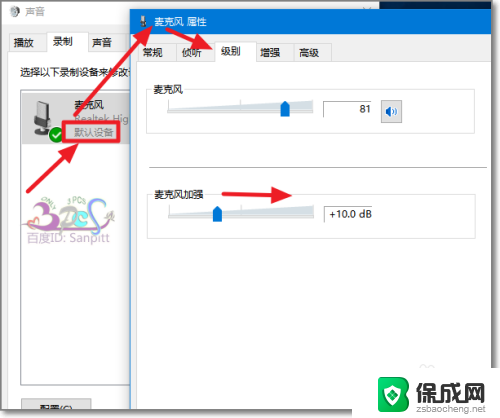
9.测试过程可以调节麦克风加强来降噪。
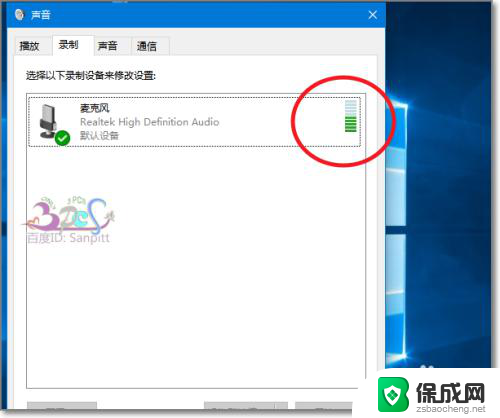
以上就是麦克风现实未开启录音的全部内容,有需要的用户可以按照以上步骤进行操作,希望能对大家有所帮助。
麦克风现实未开启录音 电脑麦克风无法录音怎么调整设置相关教程
-
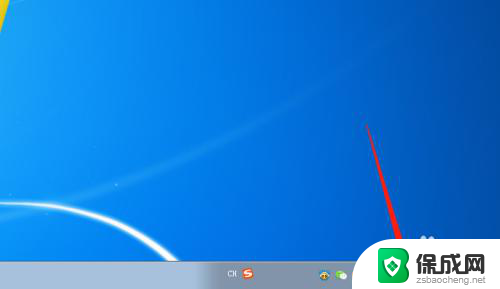 麦克风 电脑 录音 电脑麦克风录音设置教程
麦克风 电脑 录音 电脑麦克风录音设置教程2024-07-21
-
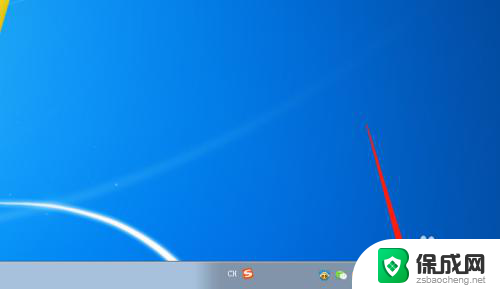 电脑麦克风可以录音吗 电脑麦克风录音设置步骤
电脑麦克风可以录音吗 电脑麦克风录音设置步骤2023-12-16
-
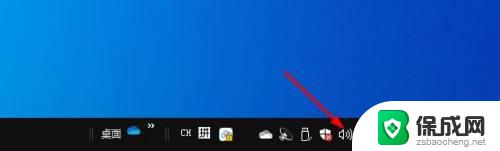 windows怎么调麦克风音量 Win 10麦克风输入音量怎么调整
windows怎么调麦克风音量 Win 10麦克风输入音量怎么调整2023-09-14
-
 耳机插在电脑麦克风那没声音 电脑插耳机有声音没麦克风
耳机插在电脑麦克风那没声音 电脑插耳机有声音没麦克风2023-10-15
-
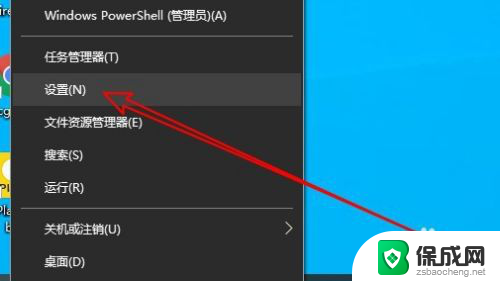 麦克风声音大小怎么调 电脑麦克风声音太小怎么办
麦克风声音大小怎么调 电脑麦克风声音太小怎么办2024-03-08
-
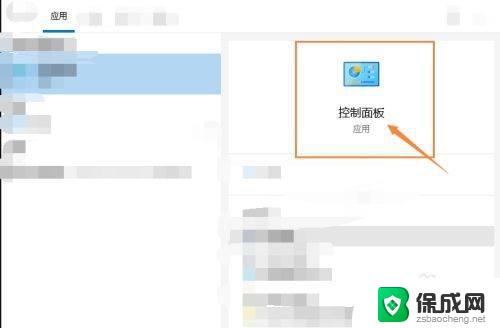 雷蛇耳麦麦克风说话没声音 雷蛇耳机麦克风没有声音怎么调整
雷蛇耳麦麦克风说话没声音 雷蛇耳机麦克风没有声音怎么调整2023-10-27
电脑教程推荐
- 1 win笔记本电脑连接不上任何网络 笔记本电脑无线网连接失败怎么修复
- 2 windows桌面布局改变 电脑桌面分辨率调整偏移
- 3 windows怎么点一下就打开软件 怎么用键盘启动软件
- 4 如何查看windows ip 笔记本怎么查自己的ip地址
- 5 windows电脑开不了机黑屏 电脑黑屏开不了机怎么解决
- 6 windows批量重命名文件规则 电脑如何批量重命名多个文件
- 7 机械师笔记本bios设置中文 BIOS中文显示设置教程
- 8 联想电脑蓝牙鼠标怎么连接电脑 联想无线鼠标连接电脑步骤
- 9 win 10 桌面消失 电脑桌面空白怎么办
- 10 tws1经典版耳机如何重新配对 tws1耳机无法重新配对